Dica: Sabia que o Windows 10 tem um “modo negro”?
O Windows 10 tem uma interface gráfica bastante elegante e moderna! Além disso são várias as funcionalidades que permitem personalizar todo o sistema, deixando-o ao gosto de cada um.
Mas sabia que o Windows 10 esconde um “modo negro” (Dark Mode)? Aprenda como activá-lo.
O objectivo deste artigo é ensinar a activar o “modo negro” do Windows 10. Na prática, quando activamos tal funcionalidade a interface do sistema passa a estar escurecida.
Como activar o “Modo Negro” no Windows 10
Esta funcionalidade escondida no Windows 10 ainda não está finalizada e não existe uma interface gráfica específica para o activar. Para proceder à sua activação basta carregar em “WIN + R” e escrever “regedit”
Em seguida navegamos até
HKEY_LOCAL_MACHINE\SOFTWARE\Microsoft\Windows\CurrentVersion\Themes\
E sobre a pasta Themes, carregamos no botão do lado direito do rato e escolhemos a opção Novo > Chave
Para a nova chave definimos o nome “Personalize”
Depois da chave criada, carregamos com o botão do lado direito do rato sobre o painel direito e escolhemos Novo > Valor DWORD (32 bits).
…e atribuímos o nome AppsUseLightTheme
Agora devemos fazer o mesmo dentro o seguinte caminho:
KEY_CURRENT_USER\SOFTWARE\Microsoft\Windows\CurrentVersion\Themes\Personalize
E criamos uma chave AppsUseLightTheme com o valor “0”.
Depois de criadas as chaves no registo basta fazer logout do sistema e voltar a entrar no mesmo para testar.
Esperamos que tenham gostado desta dica. Como referimos, esta é uma funcionalidade que ainda não está totalmente completa. Talvez haja mais novidades num futuro próximo.
Este artigo tem mais de um ano


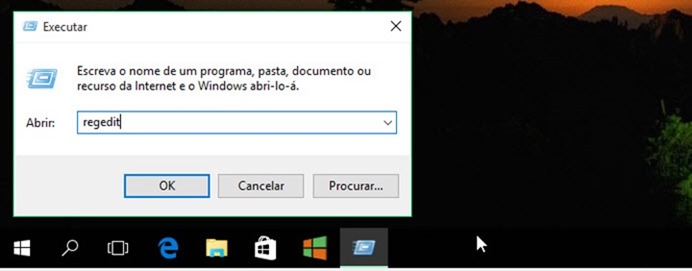

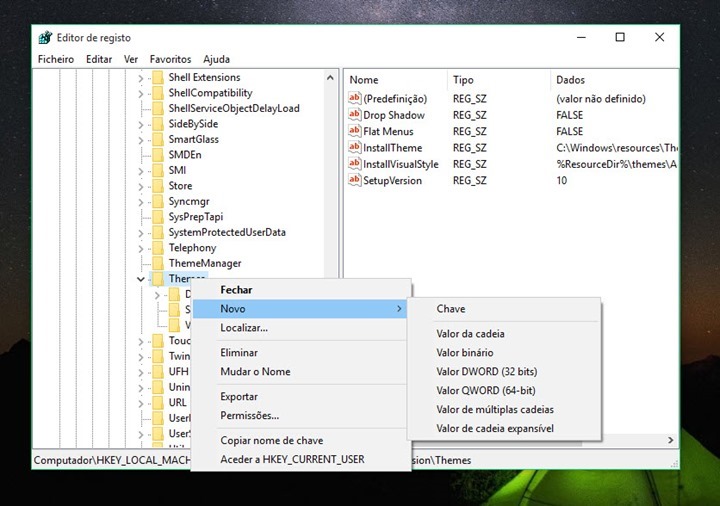

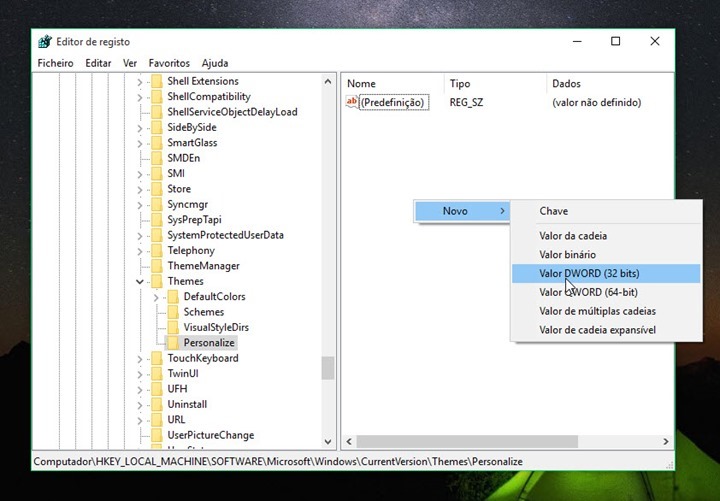
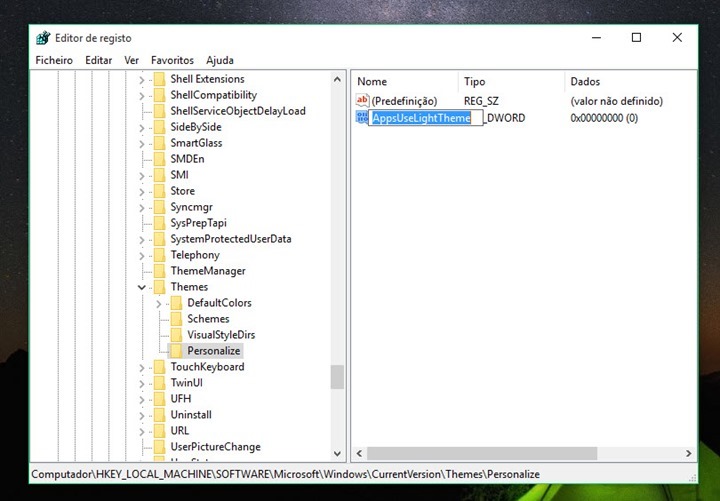
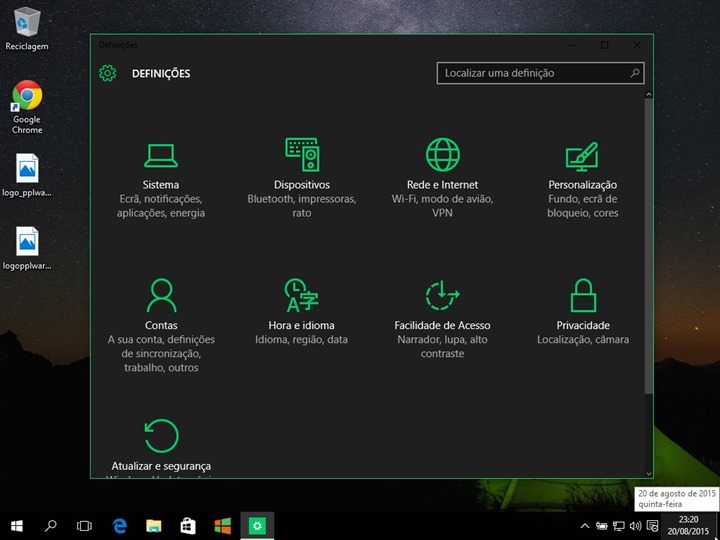






















tambem funciona com comando powershell:
Here’s an easier and faster way to do it. Just:
1 – Open search, type Powershell and open it
2 – copy/paste the following command
New-ItemProperty -Path HKCU:\SOFTWARE\Microsoft\Windows\CurrentVersion\Themes\Personalize -Name AppsUseLightTheme -Value 0
3 – Press enter. Done.
If you want to undo, just copy/paste
Remove-ItemProperty -Path HKCU:\SOFTWARE\Microsoft\Windows\CurrentVersion\Themes\Personalize -Name AppsUseLightTheme
ninguém vai escrever isso tudo
Escrever? lol… E copy/paste não?
copy / paste (copia / cola)
Não sabes fazer Copy / paste ? O melhor realmente é não mexer em nada . O modo escuro é bom porque descansa muito mais a vista , podemos estar mais tempo sem agredir tanto a visão……
Parece Linux! lol 😛
Adorei esta dica, thanks a lot! A primeira coisa que fiz no Edge foi explorar as definições e dei de caras com o Dark Theme, e logo desejei que houvesse o mesmo para todo o sistema.
e como fica com a cor verde?
Vais a “personalizar”, “cores” e ativas a opção “escolher automaticamente uma cor característica da minha imagem de fundo”
Gracias =)
É isto que queres? https://pplware.sapo.pt/microsoft/windows/windows-10-como-mudar-a-cor-do-menu-iniciar/
O verdinho fica-lhe bem 😀
Nada chega ao Azul 🙂
Mais KDE que isso impossível.
O problema e que as letras que mostram na ultima imagem ficam a preto onde diz definições no canto superior esquerdo e que diz essa diz outras adorei o modo escuro pois não cansa a vista mas esse erro tive que voltar ao branco.
De facto é verdade mas consegue-se visualizar o que esta escrito, tal como a seta de retrocesso, já que estas estão a preto e fundo é cinzento, embora se tivessem uma cor clara ficavam mais visíveis. Para já vou manter o modo negro. Gosto muito.
Era brutal se fosse possível aplicar o fundo negro ao interior das pastas (por exemplo icons com letras brancas sobre fundo negro, ou ao fundo de aplicações(por exemplo aplicação de correio com fundo negro e letras brancas).
Alguém tem uma dica?
Isso poderia ajudar a poupar bateria com a iluminação do ecrã.
Todos os dias venho ao pplware mas raramente encontro respostas para os leigos como eu. Sempre têm de ser usadas linhas de comando e o Linux (qual deles?) é que é bom quando há processos mais fáceis. Por exemplo o Sbam quer mudar a cor, então dá-se-lhe um link para uma dica do pplware (que só complica), JN quer as pastas com fundo negro e ninguém responde. Então tentem ‘Definições’ – ‘Personalização’ – ‘Cores’ – ‘Definições de alto contraste’ e eis escolho cores e as pastas têm fundo negro.
Já fiz este procedimento.Ficou espectacular.Obrigado pela dica,Pedro Pinto. 🙂
Sempre as ordens amigo. Abraço
Modo negro foi o que me aconteceu hoje enquanto atualizava no windows update!! Tenho o portátil com a luminosidade nos 100% mas mesmo assim, para ver seja o que for tem de ser com uma lanterna apontada ao monitor, porque senão não consigo ver nada.
O pc está a funcionar simplesmente o ecrã está preto, nunca antes tinha visto algo assim. Ahh..e para não falar do touchpad que não reage. Alguém tem passado por esses problemas?
eh eh eh
Não tens algum processo marado?
Sinceramente não sei. Mal fiz a atualização para windows 10, o touchpad deixou de funcionar. Já consegui pôr a funcionar parcialmente (não aceita os cliques que faço) mas sempre que o pc reinicia ou é desligado volta tudo a não trabalhar.
Quanto ao ecrã escurecido (muito escuro mesmo), estava a usar o pc e tudo bem, meto a fazer as atualizações e fui fazer outras coisas, quando regresso vejo o ecrã completamente escuro. Não consigo compreender que diabos se passa aqui.
Driver do touchpad e driver da gráfica. Easy…
Not that easy…já fiz isso. Aliás foi o primeiro passo que tomei. Segundo o site dos drivers para o meu laptop, tenho tudo na ultima versão.
Boa tarde, conseguiste reparar o problema? Eu estou com o mesmo
“para ver seja o que for tem de ser com uma lanterna apontada ao monitor” rir até 2016
O teu problema é com o backlight do monitor. Vai às definições de energia e tenta aumentar a luminosidade. Provavelmente o teu driver não dá para o W10. No entanto, se fores ao gestor de dispositivos e desinstalares o driver, deves conseguir ver com luminosidade decente, uma vez que o driver básico da microsoft garante isso.
Verifica os teus drivers da placa gráfica e vê se são os correctos para o W10. Lá por estarem na última versão não significa que sejam compatíveis com o teu SO.
Muitas vezes não é só o actualizar o SO, é também ver se há drivers para que o nosso hardware funcione no SO. Apesar de o Windows ser retro compatível, com drivers de versões anteriores, desde o Windows 7, isso não significa que vá tudo funcionar como deve ser. Ainda hoje tenho um VAIO de 2007 cujas teclas de atalho não funcionam no Windows 7/8 porque a Sony nunca lançou drivers para esses SO’s, apesar da retro compatibilidade com os drivers do Windows Vista e de tudo o resto funcionar bem.
À partida não é nenhum processo que causa isso, é mesmo a incompatibilidade do driver com o SO. É um problema recorrente em outros SO’s e o Windows neste caso não é especial.
Backlight do lcd ou inverter down???
Esta microlixo sempre gosta de fazer copy/paste de outros SO e ambientes gráficos xD…
Um off topico o DX12 é outro lixo pior que o antigo DX11 adeus DX e bem vindo OpenGL aos novos jogos…
Abraços.
lixo lixo lixo e nada de detalhes nem porquês… Sinceramente, o teu comment = lixo :/
Pra bom entendedor meia palavra basta?
O linux é que é bom não?
Tens algum problema contra o linux? Da ultima vez que vi o GNOME, que tem esta “feature” há anos, também correm em BSD.
É de mim ou isto é racista? Porque não há um modo branco ou amarelo, vermelho etc???
E preciso ter o windows ativado? Comigo nao funcionou :\
Qualquer personalização só funciona com o Windows activo.
Esta é capaz de ser a melhor razão até agora para fazer upgrade.
Eu fiz uma instalação limpa da versão PRO a partir do ISO e, como me vão fornecer uma chave original mais tarde, tenho que permanecer como não ativado. Por isso mesmo, não me era permitido aceder às personalizações. O curioso é que bastou adicionar esta key ao registry e essa limitação desapareceu! Vale o que vale mas bom proveito para quem precise.
Vocês tem problemas com a vista? Com um ecrã claro *e* a luminosidade correcta é para os olhos muito mais saudável que um tema tão escuro, alem de que em tablets e no exterior torna-se mais difícil ver.
Mesmo à noite deve-se trabalhar com alguma luz ambiente e luz do ecrã para não “puxar” pelos olhos. Mas cada um sabe de si…
Isso de ser altamente configurável é muito relativo. Não passa de mudar algumas cores de um conjunto MUITO restrito. O resto da configuração está programada em código! Não alterável, muito menos altamente configurável!!!
É uma pena que o tema não se aplique na totalidade, ou seja, também às janelas de pastas e de programas, aliado ao bug referido (de notar que na calculadora o título aparece a branco) penso que vou aguardar que resolvam estas questões para mudar em definitivo para o “dark side” do W10… reparei agora que a app “fotografias” é a única que vem de origem com um tema dark, alguma falta de consistência no design, não acham?
Aki nao foi nao!
Fiz o que disseram e nao ficou nada podem ajudar?
Isto funciona também nos sistemas a x64?
Boas.
Já executei os passos todos direitinhos e nada. Continua branco 🙁
Testei também com o comando acima referido mas nada.
Já está 😉
Não tenho a linha de comando que está referida.
HKEY_LOCAL_MACHINE\SOFTWARE\Microsoft\Windows\CurrentVersion\Themes\
Que fazer?
Obrigado pela dica Pedro Pinto. O meu Windows 10 ficou lindo com este tema preto.
Só falta mesmo poder aplicar este tema preto às pastas e janelas. Já há muitos anos que uso o Firefox e sempre com o tema em preto, assim como o YouTube em preto, e o motor de busca Google também em preto. Para quem usa o Firefox tem o tema “FT DeepDark” em extras. Aqui tem vários temas para o FF, têm é que instalar primeiro o Stylish como extensão e só depois podem instalar o YouTube dark theme e o google.
Cheers.
https://userstyles.org/
Lado negro… só se for da NSA 🙂
O mouse não está funcionando e verdadeiro lixooo
Já verificou se o problema não é o teu mouse?
E essa mania de ser referir a tudo como “lixo”… Lol
Fiz mas agora quero voltar pra trás, como fazer?
Bom dia,
Fiz todo o processo descrito e não mudou em nada na minha versão.
comigo também não resultou
mas encontrei um ficheiro .reg a fazer automaticamente no site http://www.howtogeek.com/222614/how-to-enable-windows-10%E2%80%99s-hidden-dark-theme/
vou experimentar.
Boas. Depois diz se funcionou direitinho.
Pra quem quiser deixar com o Tema Black só baixar esse arquivo .reg q eu mesmo postei no Mediafire: http://www.mediafire.com/download/d771jczuyqtccar/dark+thema.reg , dar 2 clics e depois em sim e pronto… e se quiser voltar ao normal baixa esse e faz a mesma coisa: http://www.mediafire.com/download/1ic8uu216upulgk/desfazer+dark+thema.reg
Carraio o ppl diz sempre que o linux é que anda atrás dos outros S.O. … Uso o gnome e o ‘dark mode’ já existe há bastante tempo. E outra coisa para ativar isso no windows 10 abres uma powershell e escreves comandos? Quer dizer no sistema difícil(linux) tens lá um botão para isso.
Mas pronto aparentemente até parece que fica porreiro, não sei porque não uso o (ru)windows 10
Coloquei como o irlm indicou com o comando powershell e funciona tal como as instuções.
Comigo funcionou sem qualquer porblema